怎么调整手机延时拍摄 华为手机延时拍照设置步骤
在如今的社交媒体时代,人们对于手机拍照已经成为一种常见的需求,有时候我们希望捕捉到更具艺术感的瞬间,这就需要利用手机的延时拍摄功能。作为一款备受欢迎的手机品牌,华为手机提供了方便简单的延时拍照设置步骤,让用户轻松实现拍摄高质量照片的愿望。下面将介绍华为手机的延时拍照设置步骤,帮助您调整手机的延时拍摄功能,捕捉更多精彩瞬间。
华为手机延时拍照设置步骤
具体方法:
1.从华为手机的桌面找到相机,点击打开。
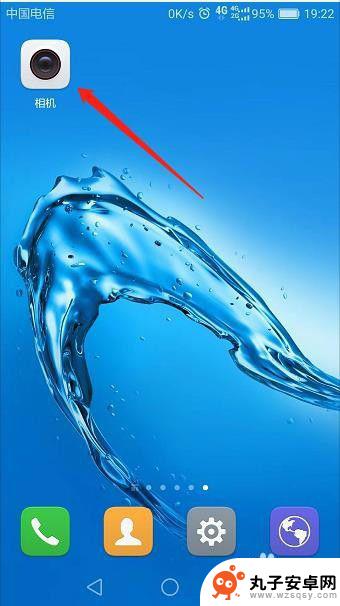
2.进入到拍照页面,右上角找到“☰”标志按钮,点击。
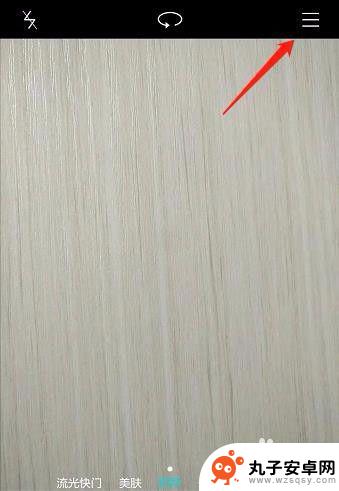
3.页面下方找到“设置”,点击。
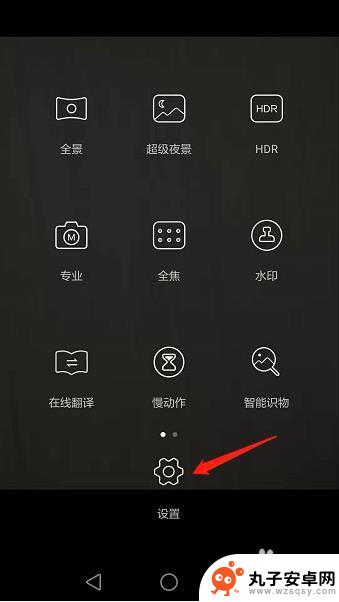
4.在设置页面找到“定时拍照”,默认状态下呈现关闭状态。
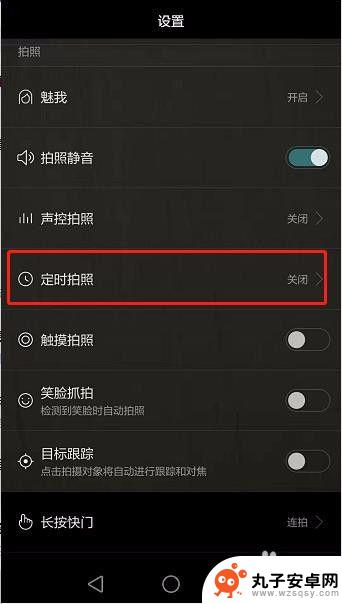
5.点击定时拍照,选择需要延迟拍照的时间长度,这里以2秒为例。
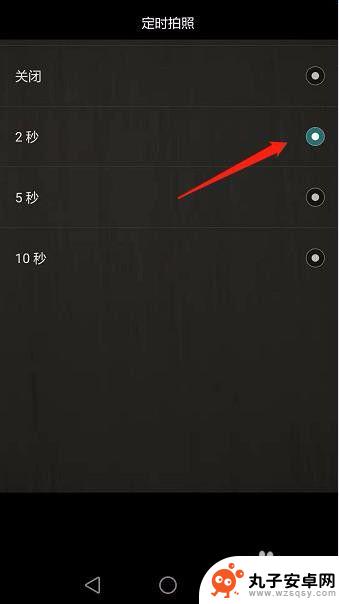
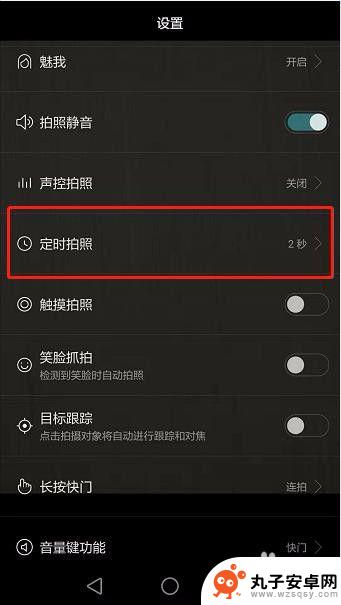
6.设置好之后,点击拍照按钮。页面下方就会自动显示延时拍照倒计时,就可以实现延时拍照了。

以上就是如何调整手机延时拍摄的全部内容,有需要的用户可以根据这些步骤进行操作,希望对大家有所帮助。
相关教程
-
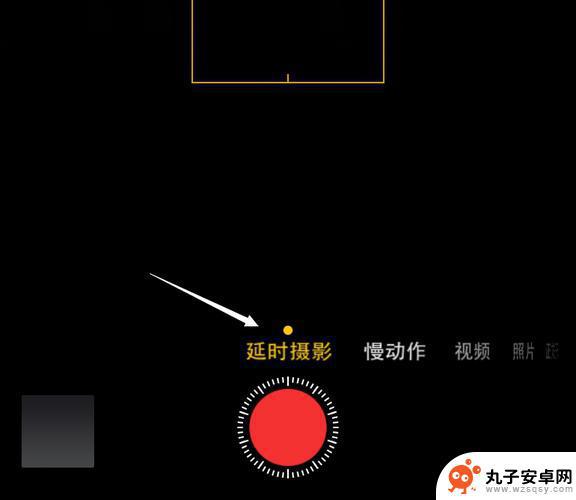 iphone拍照有延迟 iPhone12拍照延迟怎么调整
iphone拍照有延迟 iPhone12拍照延迟怎么调整随着技术的不断进步,iPhone摄影已经成为现代生活中不可或缺的一部分,有些用户反映他们在使用iPhone12拍照时遇到了延迟的问题,这给他们的拍摄体验带来了一定的困扰。iPh...
2024-08-18 08:25
-
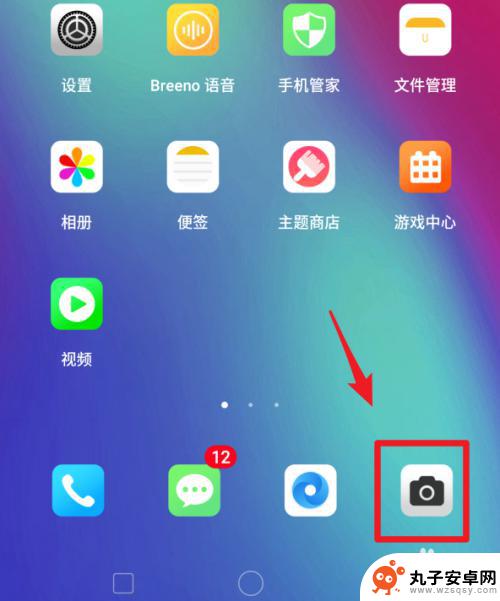 真我手机怎么调曝光 realme手机相机拍照比例怎么调整
真我手机怎么调曝光 realme手机相机拍照比例怎么调整realme手机的相机功能一直备受好评,拍摄效果清晰自然,在使用realme手机拍照时,如何调整曝光和拍照比例是关键的步骤。正确调整曝光能让照片更加亮丽,清晰度更高;而合适的拍...
2024-05-18 13:37
-
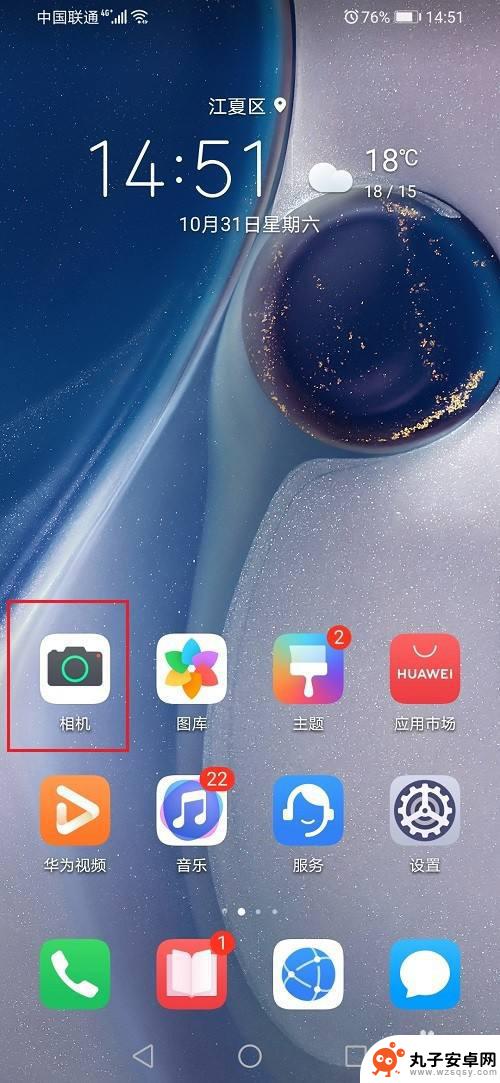 如何调整手机拍照手势设置 华为手机手势拍照功能怎么设置
如何调整手机拍照手势设置 华为手机手势拍照功能怎么设置在如今社交化的时代,手机摄影已经成为了我们日常生活中不可或缺的一部分,为了拍摄更加清晰、自然的照片,调整手机拍照手势设置显得尤为重要。华为手机作为市场上颇具竞争力的品牌之一,其...
2024-04-29 12:43
-
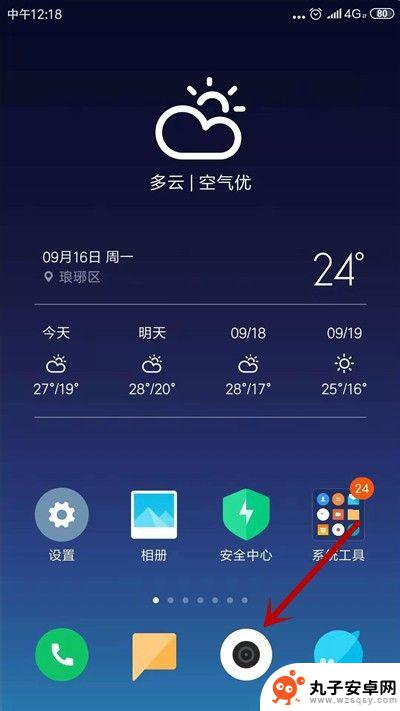 手机摄像头调整 手机拍照像素设置步骤
手机摄像头调整 手机拍照像素设置步骤在如今的移动科技时代,手机摄像头的质量越来越受到重视,而手机拍照的像素设置更是成为了很多人关注的焦点,调整手机摄像头的设置,可以让我们拍摄出更清晰、更精美的照片。对于很多人来说...
2024-11-13 12:19
-
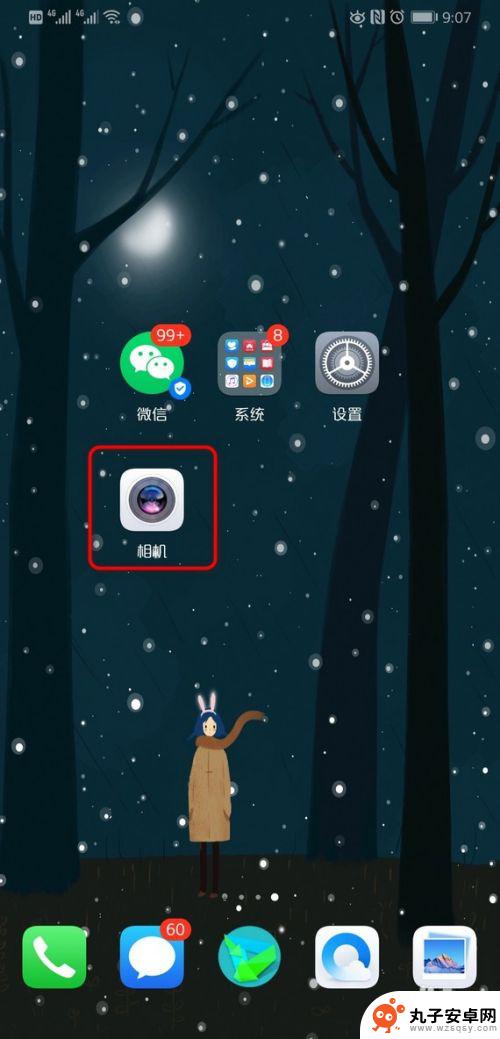 华为手机拍照有体现拍摄日期 华为手机拍照显示时间日期
华为手机拍照有体现拍摄日期 华为手机拍照显示时间日期随着手机摄影技术的不断进步,华为手机在拍照功能上也越来越受到用户的喜爱,华为手机拍照时,不仅可以拍摄清晰、细腻的照片,还可以自动显示拍摄日期和时间,方便我们查看和整理照片。这一...
2024-10-06 11:41
-
 手机拍摄像素如何调整 手机拍照像素设置方法
手机拍摄像素如何调整 手机拍照像素设置方法如今手机拍照已成为我们日常生活中不可或缺的一部分,而拍照像素的设置也成为了很多人关注的焦点,在手机拍照时,调整像素可以影响照片的清晰度和画质,不同的场景和需求需要不同的像素设置...
2024-11-15 17:21
-
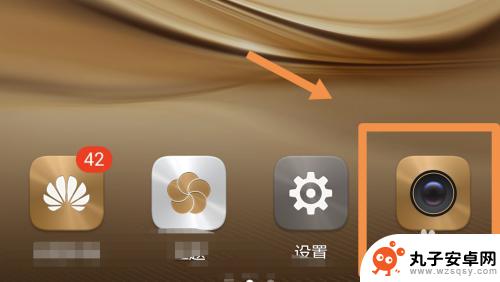 华为手机连拍怎么设置文字 华为手机连拍照片设置方法
华为手机连拍怎么设置文字 华为手机连拍照片设置方法随着手机摄影技术的不断进步,连拍功能已经成为手机摄影中不可或缺的一部分,华为手机作为手机摄影领域的佼佼者,其连拍功能更是备受用户青睐。华为手机连拍照片要如何设置呢?接下来我们就...
2024-06-08 12:22
-
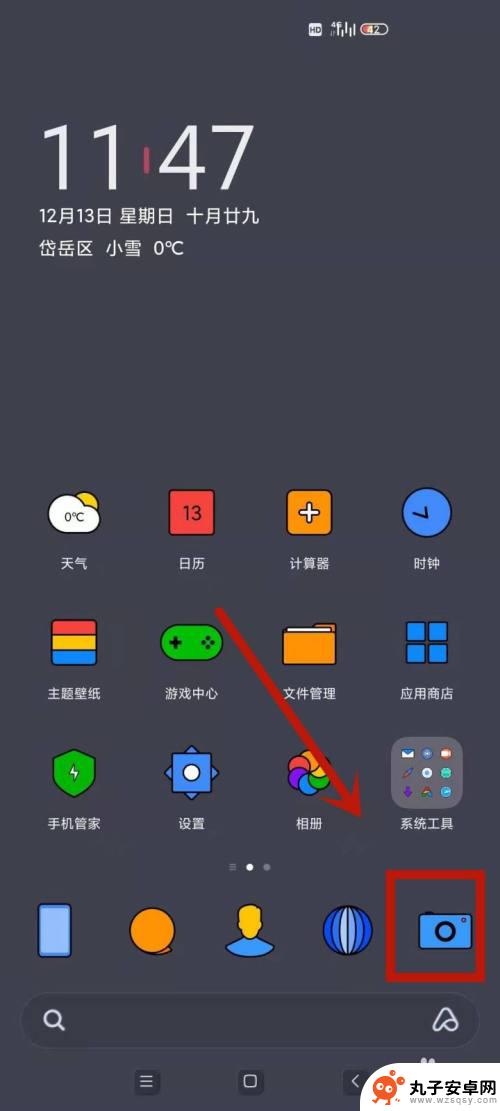 红米手机拍摄晚霞怎么设置 红米手机夜间拍照模式设置步骤
红米手机拍摄晚霞怎么设置 红米手机夜间拍照模式设置步骤红米手机作为一款功能强大且性价比高的智能手机,不仅在日常使用中表现出色,而且在拍摄功能上也备受用户赞誉,特别是在拍摄晚霞和夜间景色时,红米手机的设置和拍照模式更是让人惊喜不已。...
2024-02-22 14:18
-
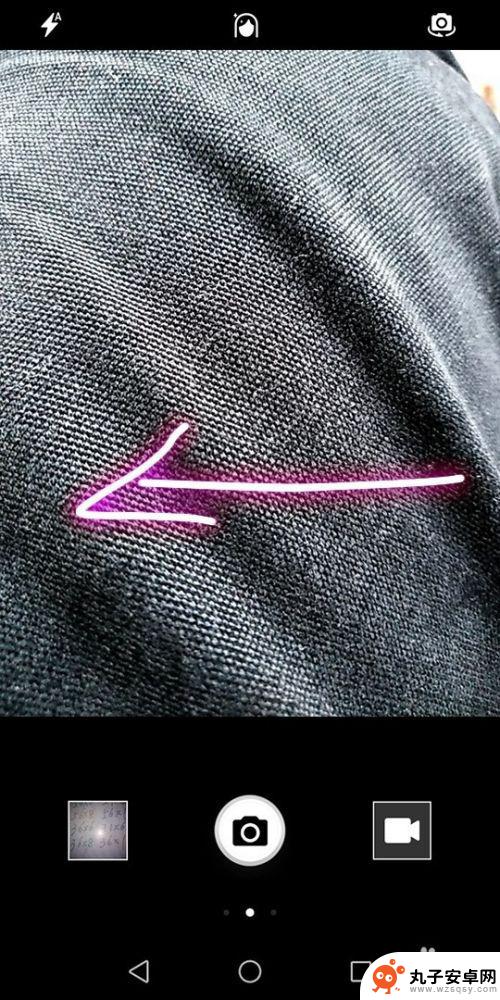 手机相机连接音响怎么设置 手机声控拍照设置方法
手机相机连接音响怎么设置 手机声控拍照设置方法现在的手机相机功能越来越强大,不仅可以拍摄高清照片,还可以连接音响进行拍摄时的实时播放,但是要想实现手机相机连接音响的设置,需要按照一定的步骤进行操作。手机声控拍照也是手机相机...
2024-07-08 12:27
-
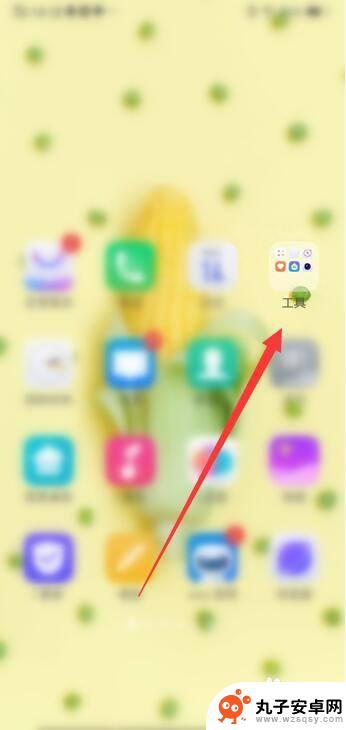 手机怎么设置拍照相机尺寸 怎样设置手机相机拍摄4比3尺寸的照片
手机怎么设置拍照相机尺寸 怎样设置手机相机拍摄4比3尺寸的照片在如今的移动互联网时代,手机摄影已经成为人们记录生活、分享美好瞬间的重要方式,很多人对于如何设置手机相机拍摄4比3尺寸的照片却感到困惑。事实上只需简单的操作,就能轻松调整手机相...
2024-11-07 11:33
热门教程
MORE+热门软件
MORE+-
 步步吉祥app手机版
步步吉祥app手机版
44MB
-
 趣动漫app
趣动漫app
58.27M
-
 咪咕圈圈漫画软件手机版
咪咕圈圈漫画软件手机版
19.61M
-
 漫天玉漫画最新版本
漫天玉漫画最新版本
52.31M
-
 ABC学习机安卓版本
ABC学习机安卓版本
29.43M
-
 武汉教育电视台手机版
武汉教育电视台手机版
35.59M
-
 声远论坛包
声远论坛包
37.88M
-
 在线翻译神器app软件
在线翻译神器app软件
11.91MB
-
 青云租app官网版
青云租app官网版
27.65MB
-
 家乡商城手机版
家乡商城手机版
37.66MB